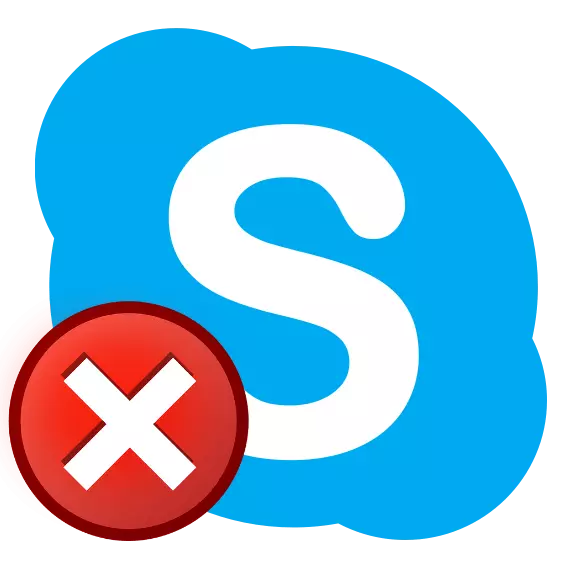
И покрај фактот дека Skype одамна е поразен во битката со гласници, сеуште е на побарувачката кај корисниците. За жал, не секогаш оваа програма работи стабилна, особено во последно време. Ова не е ограничено на последната задача со чести обработка и надградби, и на Windows 10 овој проблем се интензивира со не помалку ретки надградби на оперативниот систем, но за сè во ред.
Решавање на проблеми со лансирањето на Skype
Причините поради кои Skype не може да работи на Windows 10, не толку многу, а најчесто тие се сведени на системот грешки или корисник акции - глупав или свесно погрешно, во овој случај не е толку важно. Нашата денешна задача е да ги принуди на програмата за да се започне и да работат нормално, а со тоа и да продолжи.Причина 1: застарена верзија на програмата
Мајкрософт активно наметнува корисници да го ажурираат Skype, и ако порано тоа беше можно да ги оневозможите во неколку кликања, сега сè е многу попрецизно. Покрај тоа, верзија 7+, која толку сакана од многу корисници на оваа програма, веќе не е поддржана. Проблеми со почеток и на Windows 10 и во претходната, што значи дека повеќе не се актуелни верзии на оперативниот систем, пред сè се случуваат само поради моралната застареност - се отвора Skype, но сето тоа може да се направи во прозорецот за добредојде е да воспостави ажурирање или затворање. Тоа е, не постои избор, речиси ...
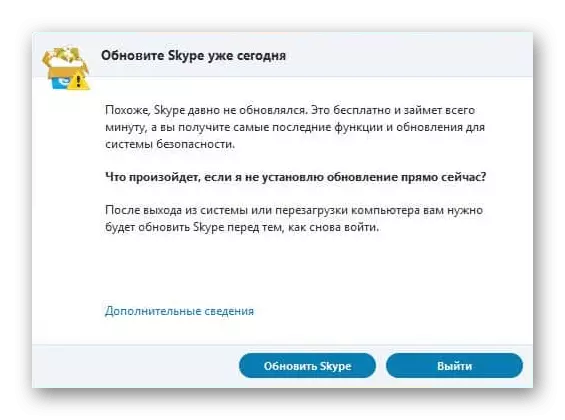
Ако сте подготвени да го надградите, не заборавајте да го направите тоа. Ако не постои таква желба, инсталирајте го стариот, но досега работна верзија на Skype, а потоа забрани да се ажурира. За тоа како е направен првиот и вториот, ние претходно напишавме во поединечни статии.
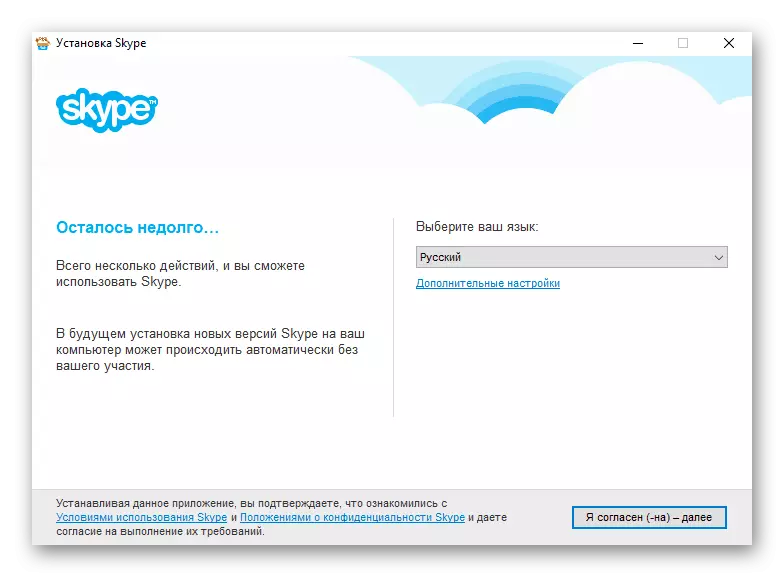
Прочитај повеќе:
Како да го оневозможите автоматското ажурирање на Skype
Инсталирање на старата верзија на Skype на компјутер
Дополнително: Skype не може да биде лансиран поради тоа што во овој момент го поставува ажурирањето. Во овој случај, останува само да се чека додека оваа постапка не е завршена.
Причина 2: Проблеми со интернет конекција
Не е тајна дека Skype и да го таквите програми работат само во присуство на активна конекција со мрежата. Ако не постои интернет на компјутерот или неговата брзина е премногу ниска, Skype не само што не ја извршува својата основна функција, туку и да одбие да започне. Затоа, проверете ги и поставките за поврзување и директно ставот за пренос на податоци дефинитивно не би била излишна, особено ако не сте сигурни дека сè е во совршен ред со нив.
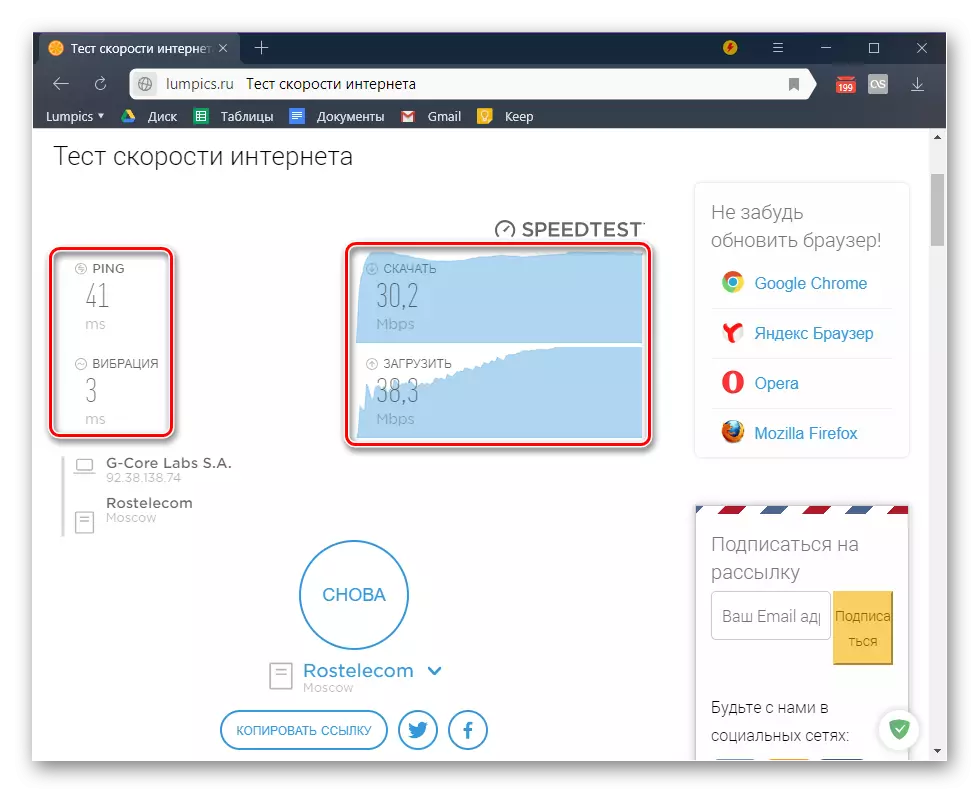
Прочитај повеќе:
Како да поврзете компјутер на интернет
Што ако Интернетот не работи во Windows 10
Погледнете ја брзината на интернет во Windows 10
Програми за проверка на брзината на интернет конекцијата
Во старите верзии, Skype, исто така, може да се сретне со друг проблем директно поврзан со интернет конекцијата - започнува, но не работи, издавајќи грешка "не успеа да воспостави врска". Причината во овој случај е дека пристаништето резервирано од пристаништето е окупирано од друга апликација. Затоа, ако сеуште користите Skype 7+, но причината што се дискутира погоре не те допре, вреди да се обиде да го промени портата што се користи. Ова е направено на следниов начин:
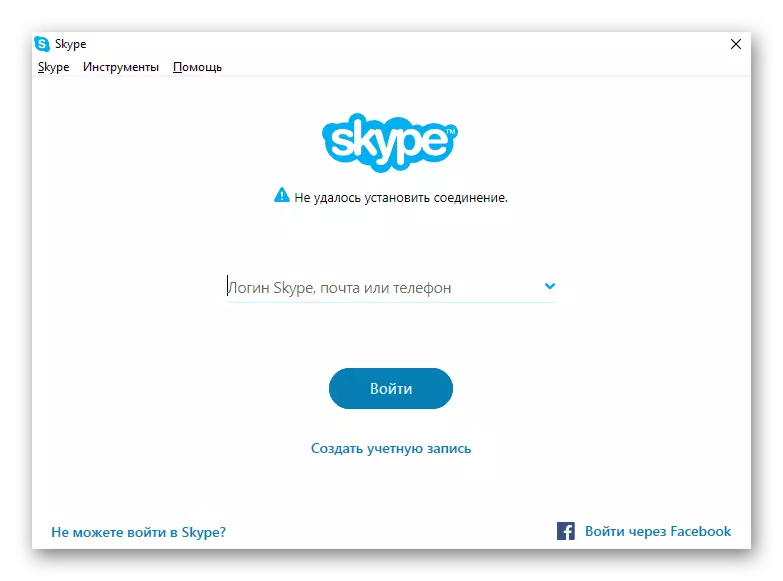
- На горниот панел, отворете го јазичето Tools и изберете "Settings".
- Распоредување во одреден мени Дел "Напредно" и отворете го табулаторот "Врска".
- Напротив, ставка "Користење на порта", внесете го бројот на бесплатна порта, проверете го полето за избор на полето подолу "За дополнителни дојдовни врски ..." и кликнете на копчето Зачувај.
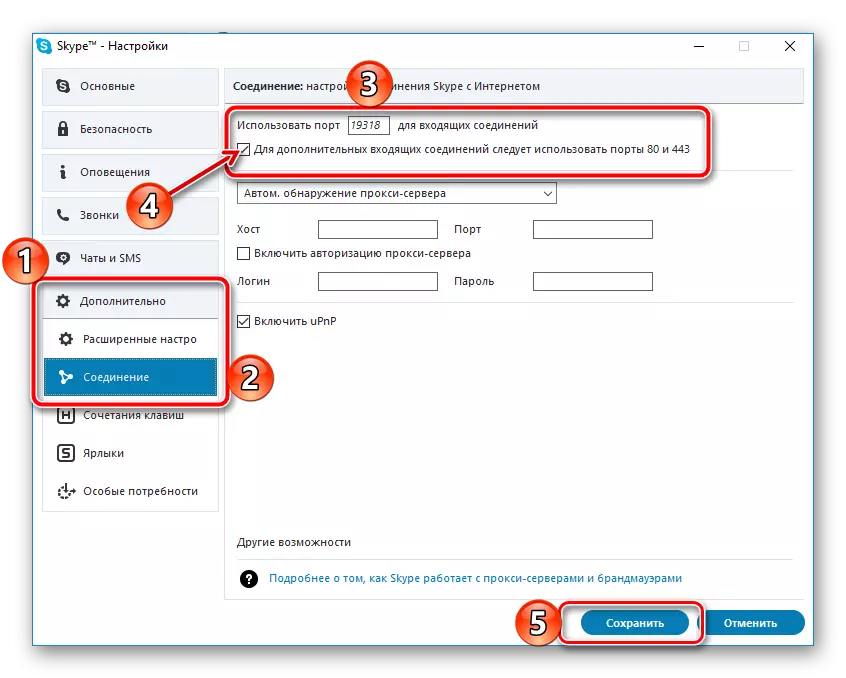
Рестартирајте ја програмата и проверете ја неговата изведба. Ако проблемот сè уште не е елиминиран, следете ги чекорите опишани погоре, но овој пат ќе ги наведете во Skype Settings првично наведени порта, а потоа одете понатаму.
Причина 3: Анти-вирус и / или заштитен ѕид
Огнениот ѕид вграден во повеќето модерни антивируси, од време на време е погрешно, земајќи за вируси во апсолутно безбедни апликации и размена на податоци преку мрежата, која ја иницираат. Карактеристично е и за бранителот вграден во Windows 10. Затоа, сосема е можно Skype да не започне само затоа што стандардните или трети лица антивирус го прифатија да се закануваат, со што го блокира пристапот на програмата на Интернет, а тоа, за возврат, ја спречува да ја започне.
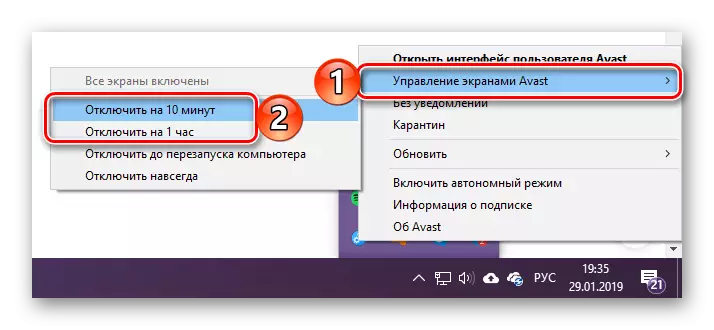
Решението тука е едноставно - за да започне привремено да го исклучите заштитниот софтвер и проверете дали Skype ќе започне и дали ќе работи нормално. Ако да - нашата теорија е потврдена, останува само за да додадете програма на исклучоци. За тоа како ова е направено, е кажано во одделни статии на нашата веб-страница.
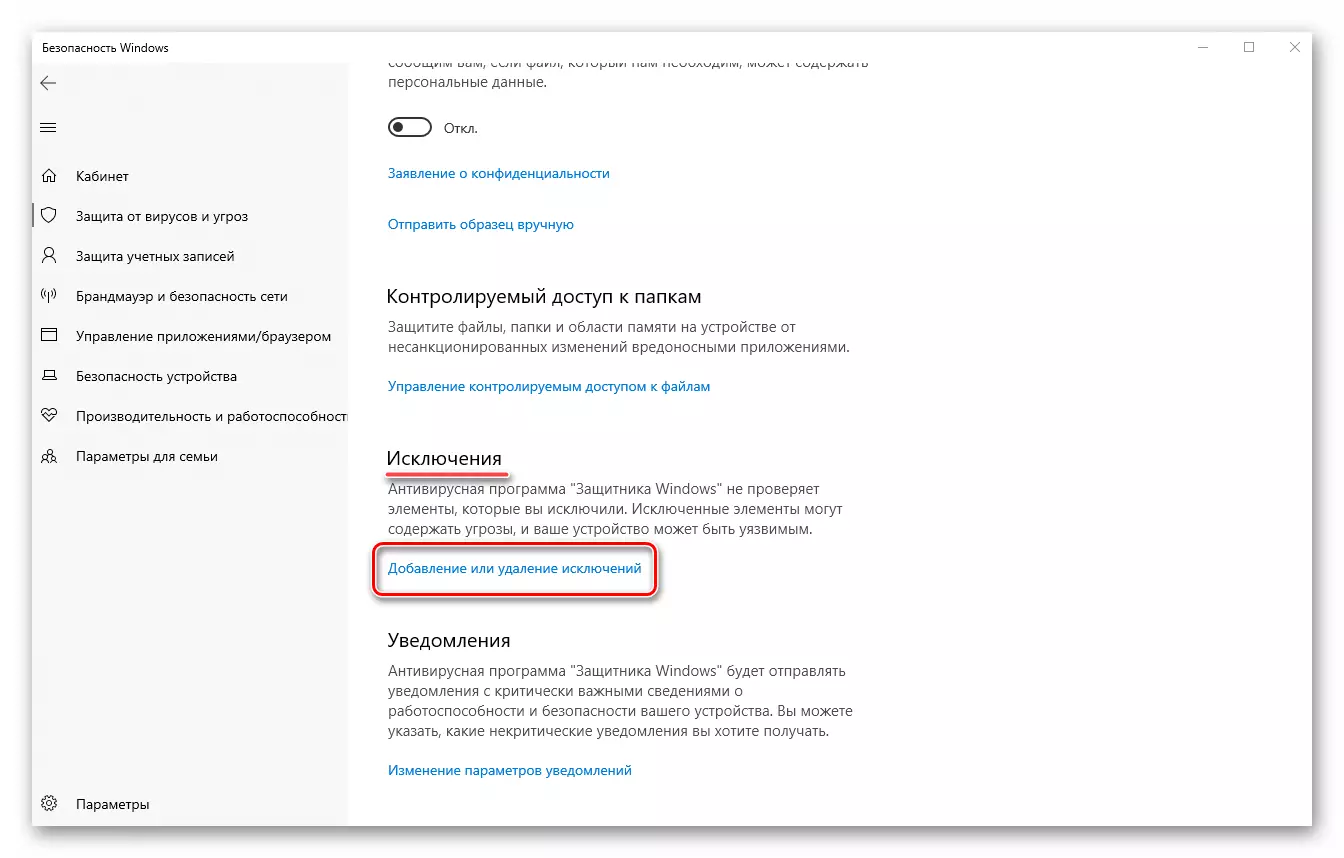
Прочитај повеќе:
Привремено оневозможување на антивирус
Додавање на датотеки и апликации за елиминирање на анти-вирусен софтвер
Причина 4: Вирусна инфекција
Можно е проблемот што се разгледува е предизвикан од ситуацијата, спротивното од горенаведеното - антивирусот не престана, туку напротив, беше лансиран, вирусот пропушти. За жал, малициозен софтвер понекогаш продира дури и најзаштитени системи. За да дознаете дали Skype не ја започнува оваа причина, можете само откако ќе ги проверите Windows за вируси и да ги елиминирате во случај на откривање. Нашите детални водичи ќе ви помогнат, линкови до кои се прикажани подолу.
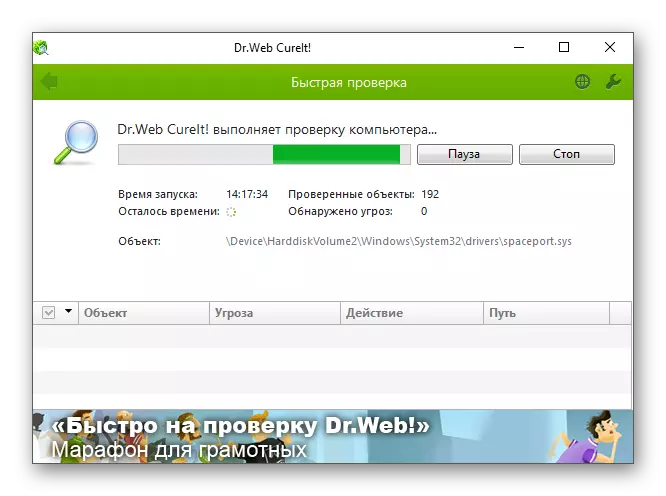
Прочитај повеќе:
Проверете го оперативниот систем за вируси
Борба против компјутерските вируси
Причина 5: Техничка работа
Ако ниту една од горенаведените опции за елиминирање на проблемот со лансирањето на Skype не помогна, може безбедно да се претпостави дека ова е привремен неуспех поврзан со спроведувањето на техничката работа на серверите на инвеститорот. Точно, ова е само ако недостатокот на перформанси на програмата не е забележан не повеќе од неколку часа. Сè што може да се земе во овој случај - само почекајте. Ако сакате, исто така можете да аплицирате за техничка поддршка и да се обидете да дознаете на чија страна проблемот, но за ова ќе мора детално да го опишете.
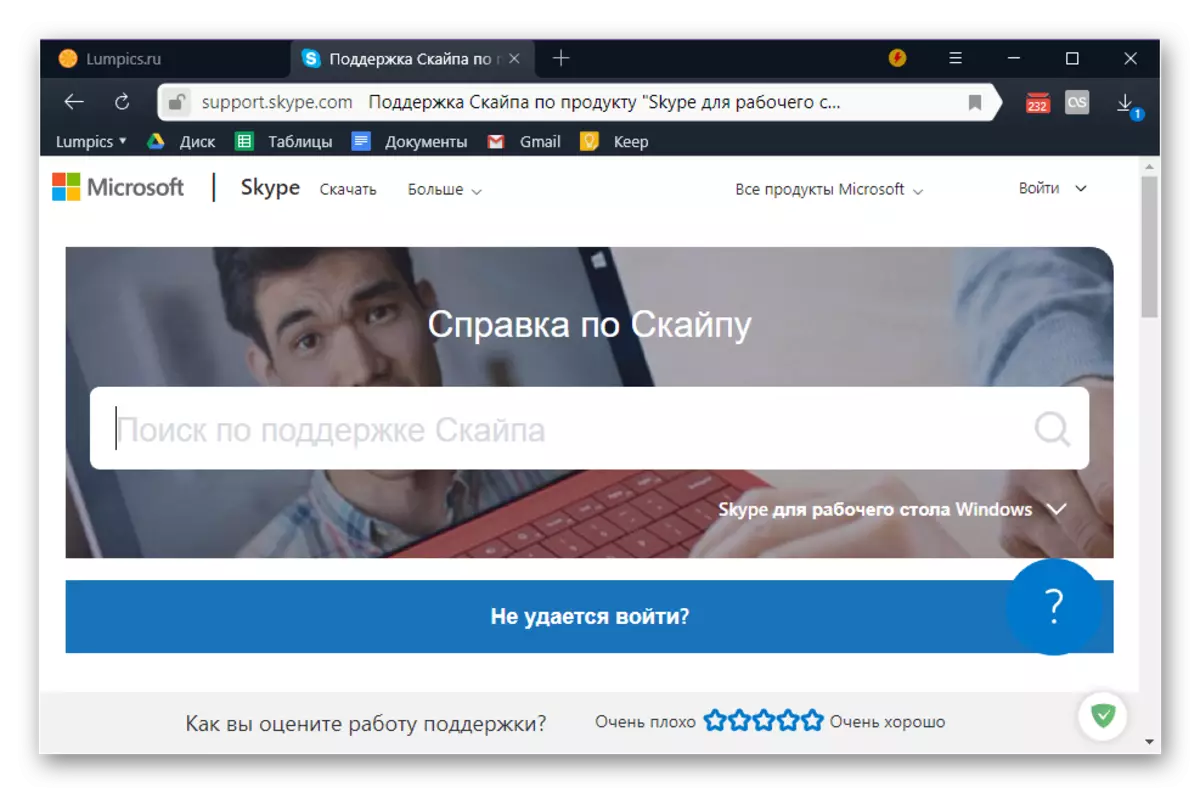
Техничка поддршка страница Skype
Дополнително: Ресетирај ги поставките и повторно инсталирање на програмата
Тоа е исклучително ретко, но сепак се случува Skype да не започне дури и откако сите причини за проблемот се елиминирани и само е познато дека случајот не е во техничка работа. Во овој случај, остануваат уште две решенија - ресетирајте ги поставките на програмата и, дури и ако не помогне, повторно се инсталира. И за првата и втората, претходно сме биле кажани во одделни материјали со кои препорачуваме запознавање. Но, трчање напред, забележуваме дека Skype на осмата верзија, на која оваа статија е фокусирана повеќе, подобро е веднаш да се инсталира - ресетирањето веројатно нема да помогне во обновувањето на неговата изведба.
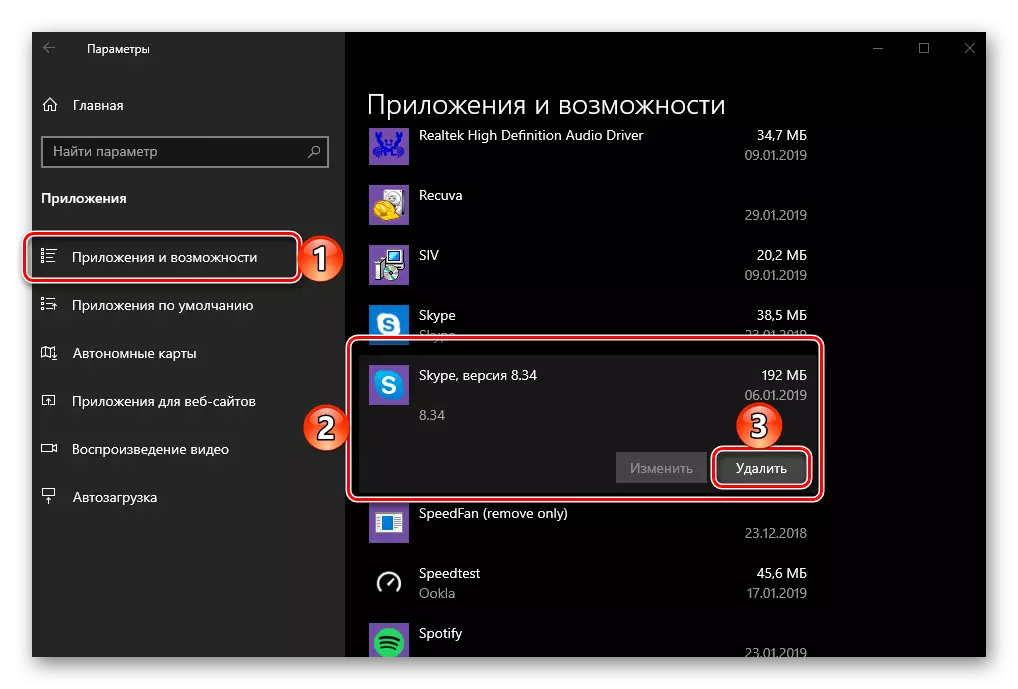
Прочитај повеќе:
Како да ги ресетирате Skype Settings
Како да го инсталирате Skype со зачувување на контактите
Целосно отстранување на Skype и неговата повторна употреба
Skype деинсталирање постапка од компјутер
Заклучок
Причините за кои Skype не може да работи на Windows 10, многу, но сите тие се привремени и елиминираат доста едноставни. Ако продолжите да ја користите старата верзија на оваа програма - не заборавајте да ги ажурирате.
